Urgente per i clienti iMobie: Azione richiesta per ottenere 3 mesi extra gratuiti del tuo software
È conveniente archiviare i file con la scheda SD. Cosa succede se alcuni importanti vengono eliminati? Questo post è proprio qui per aiutarti a recuperare file cancellati da SD Android in pochi minuti!
Al giorno d’oggi, ci sono sempre più posti in cui utilizzare le schede SD. A causa dell’ampio spazio di archiviazione delle schede SD, molti utenti di telefoni cellulari scelgono di archiviare i dati nelle schede SD. Ma poiché le schede SD sono molto facili da danneggiare, anche la perdita di file si verifica frequentemente. In questo caso come recuperare file cancellati su scheda SD? Continuare a leggere.
Infatti, non è difficile recuperare foto cancellate da micro SD Android, ma poiché molte persone non sanno se i file persi in questa situazione possono essere recuperati, non sanno quali siano i motivi della perdita di file. Quindi tutti proveranno ciecamente alcuni metodi sbagliati. Pertanto, questo articolo ti fornirà un’analisi completa di “come recuperare file cancellati da scheda SD”. Spero che risolva il tuo problema senza intoppi.
Innanzitutto, per salvare al meglio i dati nella scheda SD, è necessario avere una chiara comprensione dei motivi comuni per la cancellazione dei file. Controlla i seguenti punti per vedere se la tua scheda SD ha lo stesso problema:
1. Cancellazione accidentale dei file della scheda SD: la cancellazione accidentale si verifica spesso, devi solo prestare maggiore attenzione per evitare la cancellazione accidentale in un uso futuro.
2. La scheda SD non è compatibile con il dispositivo: se la scheda SD non è compatibile con il tuo dispositivo Android, causerà l’anomalia del sistema del file o la perdita del file.
3. Se la scheda SD è danneggiata: esposta al sole, ossidata o se il chip flash viene posizionato per molto tempo, i dati scompariranno naturalmente. In questo momento, il chip stesso non è danneggiato e può continuare a essere utilizzato, ma causerà la perdita di dati della scheda SD. Il principio è che il movimento microscopico degli elettroni farà scomparire lentamente lo stato potenziale. Il processo è di circa 1-2 anni ed è un processo graduale.
Leggi anche : Come recuperare i dati dalla shceda SD danneggiata >>

Recuperare dati dalla scheda sd
Dopo aver conosciuto il motivo per cui il file è stato eliminato, devi solo utilizzare uno strumento di recupero dati professionale per recuperare il tuo file. Indipendentemente dal fatto che i tuoi file vengano persi a causa di un’eliminazione accidentale o per altri motivi, puoi provare a utilizzare questo strumento professionale di recupero file introdotto per risolvere il tuo problema.
La funzione di recupero dati della scheda SD di DroidKit può aiutarti a risolvere efficacemente i problemi di cui sopra. Come strumento professionale di recupero dati, i tuoi file possono essere recuperati facilmente. I seguenti punti sono i vantaggi di recuperare foto da scheda SD cellulare con DroidKit:
Ecco i passaggi dettagliati per recuperare file cancellati da SD Android:
Passaggio 1. Seleziona la modalità “Recupera dati dalla scheda SD”.
Innanzitutto, utilizzare un lettore di schede per collegare la scheda SD e il computer. Quindi scarica DroidKit. Dopo aver atteso il completamento dell’installazione, avvia DroidKit e seleziona la modalità “Recupera dati dalla scheda SD”.
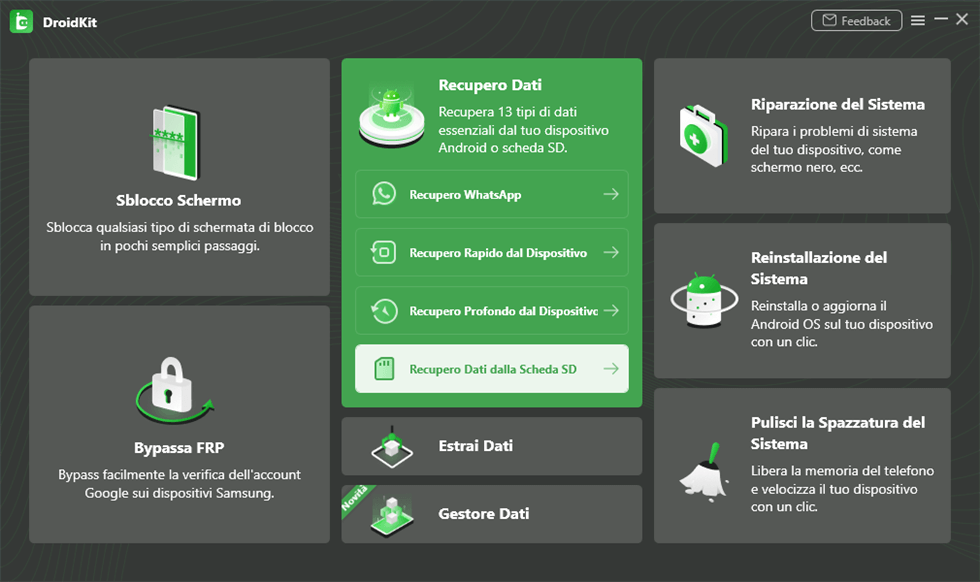
Recupero da scheda SD
Passaggio 2. Selezionare la modalità necessaria per eseguire la scansione dei dati della scheda SD.
Nella pagina appariranno due modalità: una è la modalità “Standard Recovery”; l’altra è la modalità “Advanced Recovery”. La modalità “Standard Recovery” può aiutarti a scansionare rapidamente i dati della scheda SD. La modalità “Advanced Recovery” può scansionare i dati della scheda SD in modo più approfondito. Fare clic sulla modalità che si desidera scegliere e fare clic su “Avanti”. Quindi vedrai le informazioni rilevanti sulla scheda SD, vai avanti e fai clic su “Avanti”.
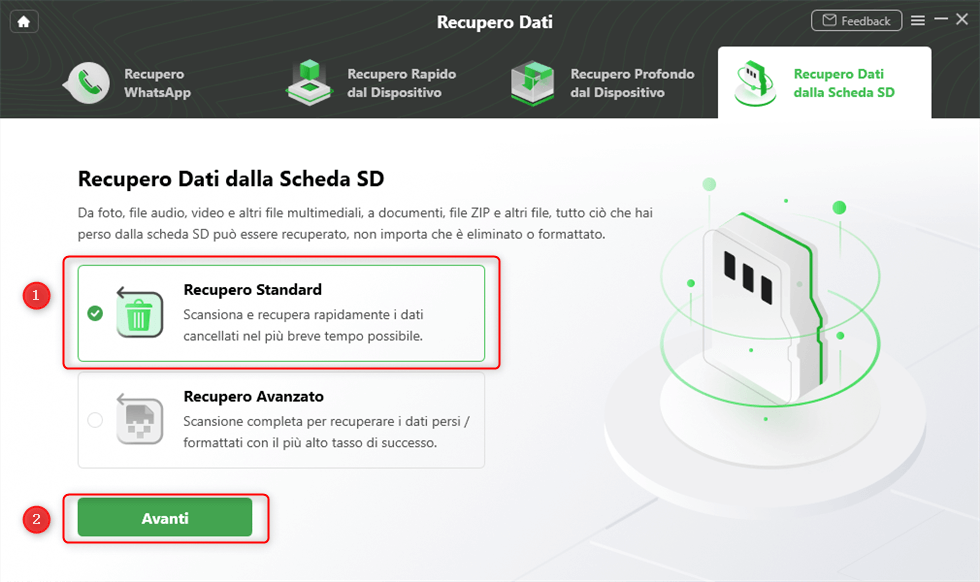
Scegli Ripristino standard da scheda SD
Passaggio 3. Visualizza in anteprima e seleziona i file che desideri recuperare
A questo punto attendi che DroidKit esegua la scansione dei file sulla scheda SD. Al termine della scansione, è possibile visualizzare i file nella scheda SD. Dopo aver selezionato i dati che devi recuperare, fai clic su “al PC” nell’angolo in basso a destra.
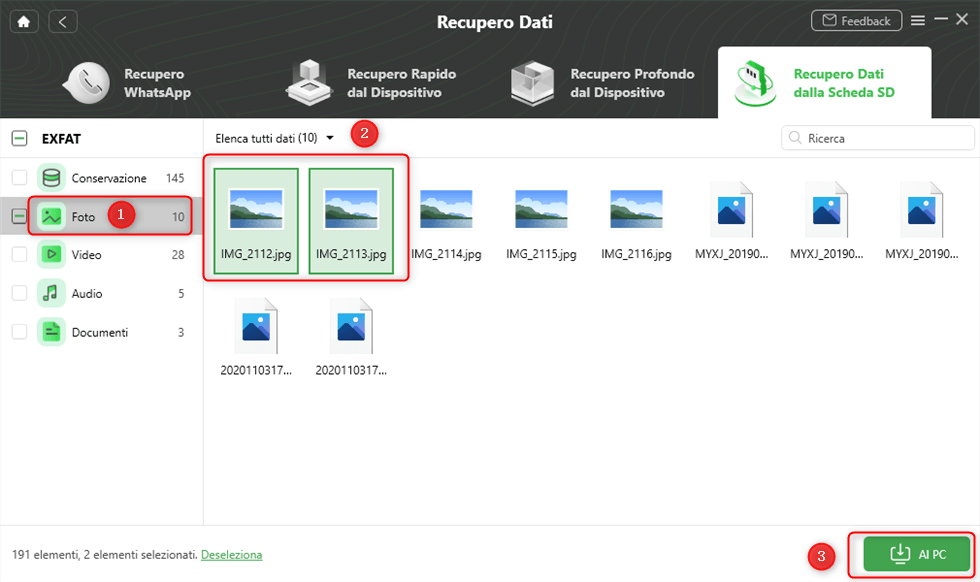
Seleziona le foto perse da recuperare
Al momento, i file nella scheda SD possono essere ripristinati solo sul computer. Puoi anche utilizzare la modalità “Gestione dati” di DroidKit per trasferire file sul tuo telefono Android.
Per riassumere, tutti gli utenti che utilizzano le schede SD per archiviare i dati devono prestare molta attenzione. A causa della natura speciale della scheda SD stessa, devi imparare a salvarla meglio. Spero che dopo aver letto l’introduzione di questo articolo, tu possa capire come farlo. Anche se il file della scheda SD viene perso, non preoccuparti, DroidKit può risolvere il tuo problema in modo efficiente. In questo caso, è molto importante scegliere uno strumento di recupero dati affidabile. Pertanto, è facile dire che puoi ottenere un grande aiuto scaricando DroidKit.
Domande relative al prodotto? Contatta il nostro team di supporto per ottenere una soluzione rapida >
